Wie installiert man das Ralph Asset Management System unter Ubuntu 20.04
Ralph ist ein kostenloses, quelloffenes, einfaches und leistungsfähiges Asset-Management-, DCIM- und CMDB-System für Rechenzentren und Back-Office. Es baut auf Django, Python3 auf und wird verwendet, um den Erwerb von Assets und deren Lebenszyklus zu verfolgen. Es verfügt über eine benutzerfreundliche Webschnittstelle und ermöglicht Ihnen die Erstellung flexibler und genauer Kostenberichte.
In diesem Tutorial zeigen wir Ihnen, wie Sie das Ralph Asset Management System mit Docker unter Ubuntu 20.04 installieren.
Voraussetzungen
- Ein Server, auf dem Ubuntu 20.04 läuft.
- Ein Root-Passwort wird auf Ihrem Server eingerichtet.
Erste Schritte
Bevor Sie beginnen, ist es eine gute Idee, das Paket Ihres Systems auf die neueste Version zu aktualisieren. Sie können sie mit dem folgenden Befehl aktualisieren:
apt-get update -y apt-get upgrade -y
Wenn alle Pakete aktualisiert sind, starten Sie Ihr System neu, um die Änderungen zu übernehmen.
Docker installieren und Docker komponieren
Standardmäßig ist die neueste Version von Docker und Docker Compose im Standard-Repository des Ubuntu 20.04-Servers verfügbar. Sie können sie installieren, indem Sie den folgenden Befehl ausführen:
apt-get install docker.io docker-compose -y
Starten Sie nach der Installation beider Pakete den Docker-Dienst und aktivieren Sie ihn nach dem Systemneustart mit dem folgenden Befehl:
systemctl start docker systemctl enable docker
Überprüfen Sie als nächstes den Status des Dockers mit dem folgenden Befehl:
systemctl status docker
Sie sollten die folgende Ausgabe erhalten:
? docker.service - Docker Application Container Engine
Loaded: loaded (/lib/systemd/system/docker.service; disabled; vendor preset: enabled)
Active: active (running) since Wed 2020-04-29 08:06:11 UTC; 6s ago
TriggeredBy: ? docker.socket
Docs: https://docs.docker.com
Main PID: 3371 (dockerd)
Tasks: 10
Memory: 36.0M
CGroup: /system.slice/docker.service
??3371 /usr/bin/dockerd -H fd:// --containerd=/run/containerd/containerd.sock
Apr 29 08:06:11 ubuntu20 dockerd[3371]: time="2020-04-29T08:06:11.552343504Z" level=warning msg="Your kernel does not support swap memory limi>
Apr 29 08:06:11 ubuntu20 dockerd[3371]: time="2020-04-29T08:06:11.552406263Z" level=warning msg="Your kernel does not support cgroup blkio wei>
Apr 29 08:06:11 ubuntu20 dockerd[3371]: time="2020-04-29T08:06:11.552423110Z" level=warning msg="Your kernel does not support cgroup blkio wei>
Apr 29 08:06:11 ubuntu20 dockerd[3371]: time="2020-04-29T08:06:11.552769597Z" level=info msg="Loading containers: start."
Apr 29 08:06:11 ubuntu20 dockerd[3371]: time="2020-04-29T08:06:11.710947740Z" level=info msg="Default bridge (docker0) is assigned with an IP >
Apr 29 08:06:11 ubuntu20 dockerd[3371]: time="2020-04-29T08:06:11.793048851Z" level=info msg="Loading containers: done."
Apr 29 08:06:11 ubuntu20 dockerd[3371]: time="2020-04-29T08:06:11.819265563Z" level=info msg="Docker daemon" commit=afacb8b7f0 graphdriver(s)=>
Apr 29 08:06:11 ubuntu20 dockerd[3371]: time="2020-04-29T08:06:11.819655292Z" level=info msg="Daemon has completed initialization"
Apr 29 08:06:11 ubuntu20 systemd[1]: Started Docker Application Container Engine.
Apr 29 08:06:11 ubuntu20 dockerd[3371]: time="2020-04-29T08:06:11.874074016Z" level=info msg="API listen on /run/docker.sock"
lines 1-21/21 (END)
Als nächstes überprüfen Sie die installierte Version des Dockers mit dem folgenden Befehl:
docker -v
Sie sollten folgende Ausgabe erhalten: Sie sollten folgende Ausgabe erhalten:
Docker version 19.03.8, build afacb8b7f0
Überprüfen Sie als Nächstes die Version des Docker-compose mit folgendem Befehl: Überprüfen Sie die Version des Docker-compose mit folgendem Befehl
docker-compose -v
Sie sollten die folgende Ausgabe erhalten:
docker-compose version 1.25.0, build unknown
Ralph mit Docker installieren
Installieren Sie zunächst das git-Paket mit dem folgenden Befehl:
apt-get install git -y
Als nächstes laden Sie die neueste Version des Ralph aus dem Git-Repository mit dem folgenden Befehl herunter:
git clone https://github.com/allegro/ralph.git
Ändern Sie nach dem Herunterladen das Verzeichnis in ralph/docker und initialisieren Sie den Ralph mit folgendem Befehl:
cd ralph/docker docker-compose run web init
Als nächstes laden Sie den Container für Ralph herunter und erstellen ihn mit dem folgenden Befehl:
docker-compose up -d
Sobald alle Container heruntergeladen sind, können Sie die laufenden Container mit dem folgenden Befehl überprüfen:
docker ps
Sie sollten die folgende Ausgabe sehen:
CONTAINER ID IMAGE COMMAND CREATED STATUS PORTS NAMES 6d99415b9569 allegro/ralph:latest "/var/local/ralph/do…" 40 seconds ago Up 38 seconds 0.0.0.0:32771->8000/tcp docker_web_1 fcede6c8a3d3 allegro/inkpy:latest "/bin/sh -c 'supervi…" 40 seconds ago Up 38 seconds docker_inkpy_1 c93bf3a397d5 redis:3.0 "docker-entrypoint.s…" 6 minutes ago Up 6 minutes 0.0.0.0:32770->6379/tcp docker_redis_1 ac4f4c278443 mysql:5.7 "docker-entrypoint.s…" 6 minutes ago Up 6 minutes 3306/tcp, 33060/tcp docker_db_1 b0e6a7beeb61 allegro/ralph-static-nginx:latest "nginx -g 'daemon of…" 6 minutes ago Up 3 seconds 0.0.0.0:80->80/tcp docker_nginx_1
Sie können auch die Ports des gesamten laufenden Containers mit dem folgenden Befehl überprüfen:
docker-compose ps
Dies ergibt die folgende Ausgabe:
Name Command State Ports --------------------------------------------------------------------------------- docker_db_1 docker-entrypoint.sh mysql ... Up 3306/tcp, 33060/tcp docker_inkpy_1 /bin/sh -c supervisord -n Up docker_nginx_1 nginx -g daemon off; Up 0.0.0.0:80->80/tcp docker_redis_1 docker-entrypoint.sh redis ... Up 0.0.0.0:32770->6379/tcp docker_web_1 /var/local/ralph/docker-en ... Up 0.0.0.0:32771->8000/tcp
Zugriff auf die Ralph-Webschnittstelle
Öffnen Sie nun Ihren Webbrowser und geben Sie die URL http://your-server-ip ein. Sie sollten die Login-Seite von Ralph sehen:
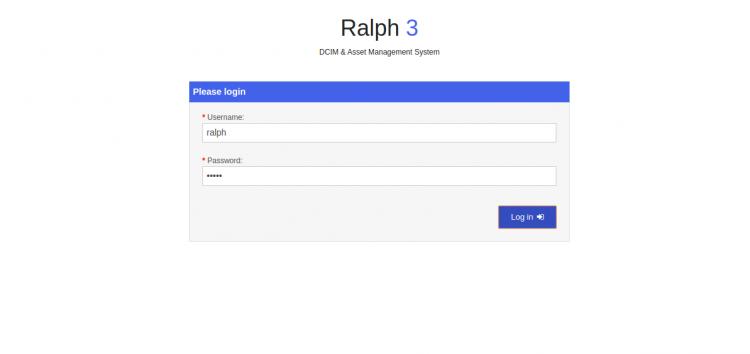
Geben Sie den Standardbenutzernamen als ralph und das Passwort als ralph ein und klicken Sie auf die Schaltfläche Anmelden. Auf der folgenden Seite sollten Sie das Standard-Dashboard von Ralph sehen:
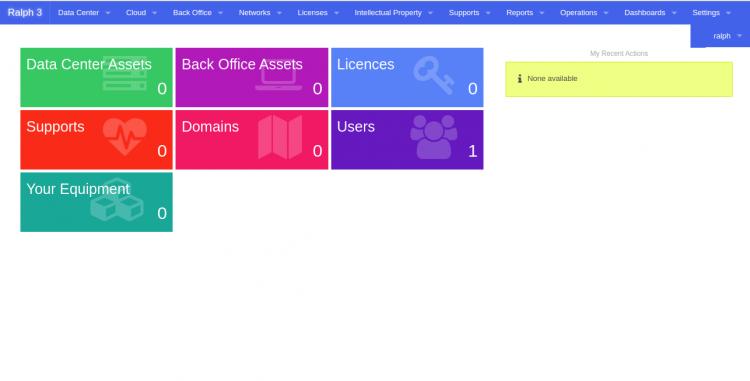
Schlussfolgerung
Herzlichen Glückwunsch! Sie haben das Ralph Asset Management System mit Docker auf Ubuntu 20.04 erfolgreich installiert. Sie können Ihre IT-Assets nun einfach von einem zentralen Standort aus verwalten. Zögern Sie nicht, mich zu fragen, wenn Sie Fragen haben.